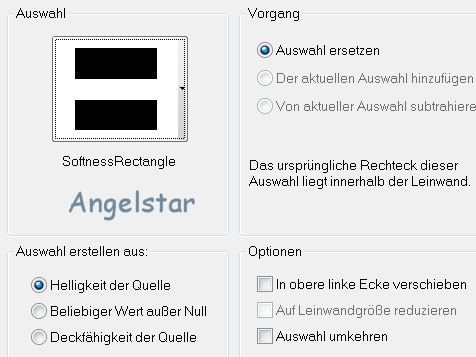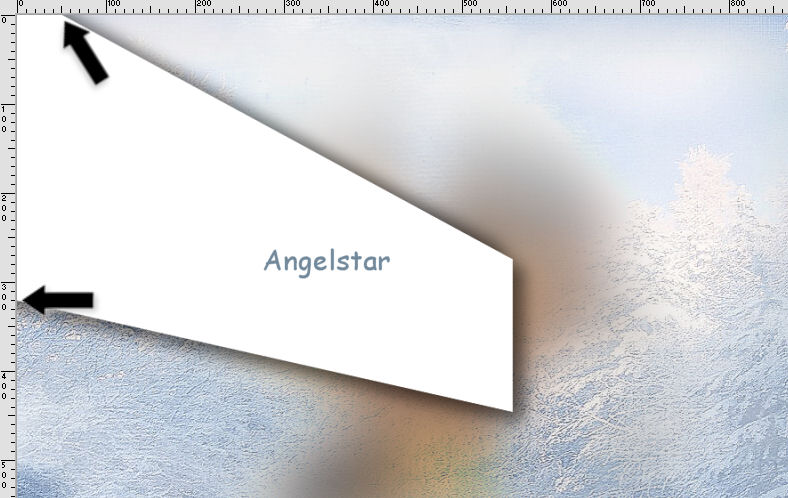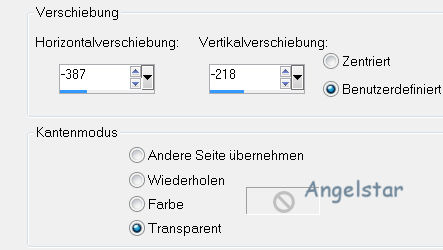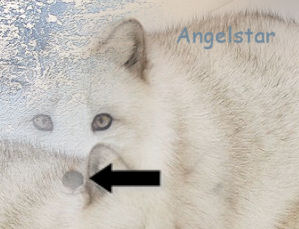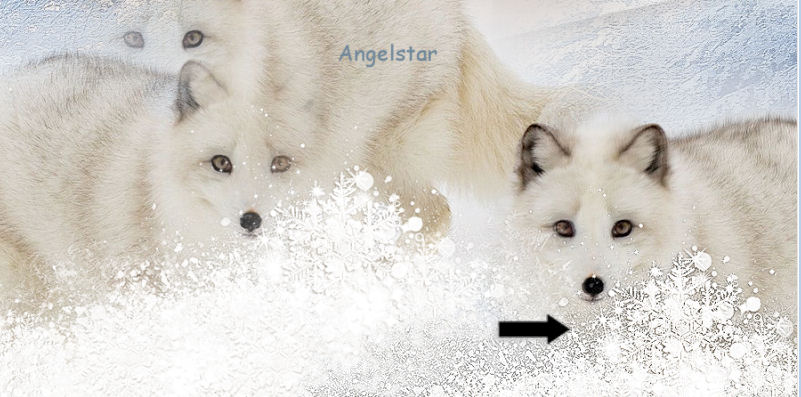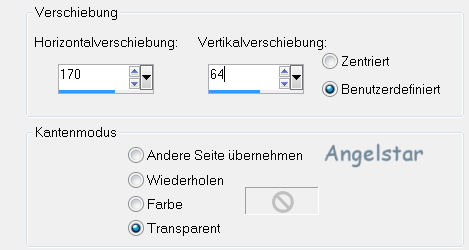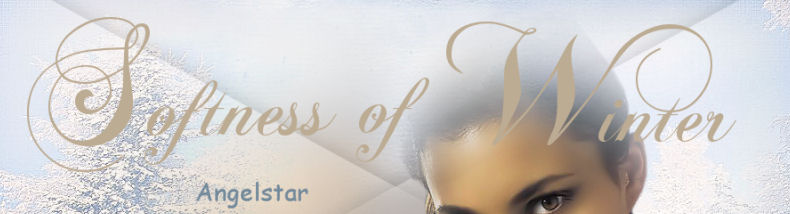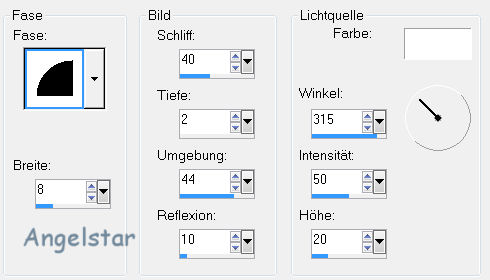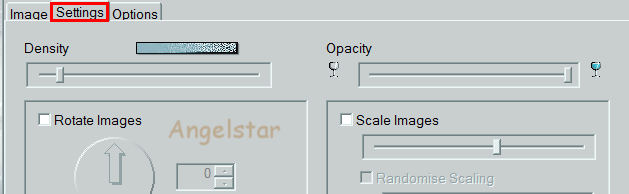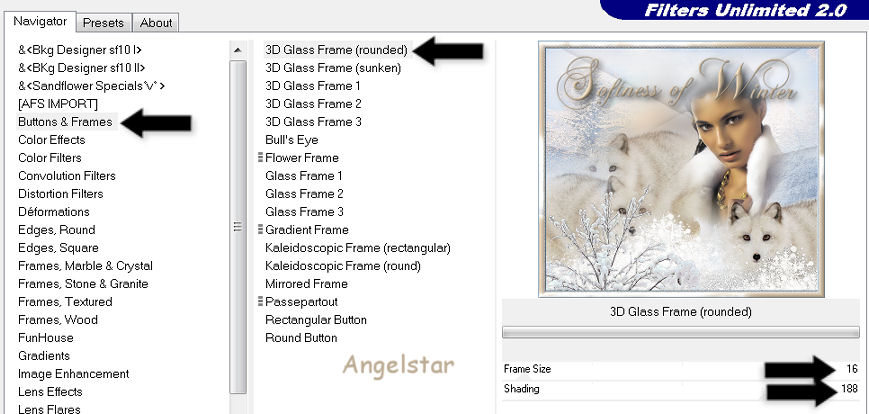|
Softness of Winter
Thank you Barbara / ArasImages
I used PSP:
Entpacke das Material in einen Ordner deiner Wahl kopiere deine Tuben und schließe die Originalen. Das Originale Tut ist mit PSP X8 geschrieben ich habe es mit PSP X geschrieben Dank geht an Pascale und Nikita für die schönen Tuben in diesem Tut
In diesem Tut sind verwendet worden:
Filters / Plugins: Filters Unlimited / Buttons & Frames / 3D Glass Frame
Creativity
/ Splatter
Vorbereitung: kopiere die Auswahl (SoftnessRectangle) in deinen Auswahl Ordner. kopiere das (2202lt SoftRectangle) in deinen Filter Ordner/ Perspektive-Presets / Andromeda / 02Full Canvas / 22Side Walls das Muster (goldbeads) kopiere in deinen PSP Ordner Muster. kopiere den Stern (H Sparkle - White) in deinen Ordner Bildstempel.
01) stell deine VGF
auf: #72899b
und deine HGF auf: #ffffff
02) Datei / Neu / 900 x 800 px / transparent Auswahl / Alles auswählen öffne das Tube: BlueSnowScene.pspimage Bearbeiten / Kopieren Bearbeiten / Einfügen in eine Auswahl Auswahl / Auswahl aufheben Effekte / Kanteneffekte / Nachzeichnen Stelle den Mischmodus auf Dunklere Farbe
03) öffne das Tube: BG-Mist.png Bearbeiten / Kopieren Bearbeiten / Einfügen als neue Ebene Stelle den Mischmodus auf Dunklere Farbe
04)
Ebenen / Neue
Rasterebene
Auswahl / Auswahl laden / speichern /
Auswahl aus Datei laden:
Fülle es mit der HGF #ffffff
Auswahl / Auswahl aufheben
05) Effekte / Plugins /
Andromeda / Perspektive: dann öffnet sich ein weiteres Fenster sollte das (SoftRectangle) dort noch nicht vorhanden sein gehe auf den gelben Koffer und klicke es dort an
stelle es so ein: Effekte / 3D Effekte / Schlagschatten: 13 / 13 / 50 / 25 / Farbe: schwarz
06) Ansicht / Lineal verschiebe das
Rechteck so das es oben auf 50 und unten auf 320 steht: stell die Deckfähigkeit auf 20 Ebenen / Duplizieren Bild / Vertikal spiegeln
07) aktiviere Raster Ebenen 3
aktiviere dein Freihandauswahlwerkzeug / Punkt zu Punkt:
ziehe dir damit eine Auswahl wie ich: drücke die Entf Taste Auswahl aufheben
08) aktiviere die obere Ebene öffne das Tube: arcticfox.pspimage / MISTED Bearbeiten / Kopieren Bearbeiten / Einfügen als neue Ebene Bild / Vertikal spiegeln
Effekte / Bildeffekte / Verschiebung:
09) aktiviere Raster Ebenen 3 aktiviere dein Löschwerkzeug (X)
radiere damit das auf dem Fuchsgesicht durch
schimmerndes Rechteck weg:
10) aktiviere die obere Ebene füge das Fuchs Tube: MISTED noch einmal als neue Ebene ein
Effekte / Bildeffekte / Verschiebung:
11) aktiviere Raster Ebene 4 erster Fuchs aktiviere dein Löschwerkzeug (X)
radiere da die Nase weg wie ich:
12) aktiviere die obere Ebene aktiviere das Tube: arcticfox.pspimage, kopiere die Ebene TUBED und füge sie als neue Ebene ein
Effekte / Bildeffekte / Verschiebung:
13) öffne das Tube: FluffySnow.pspimage Bearbeiten / Kopieren Bearbeiten / Einfügen als neue Ebene
verschiebe das Tube wie ich hier: Anpassen / Schärfe / Scharfzeichnen Ebenen duplizieren Effekte / Kanteneffekte / Nachzeichnen
verschiebe das Tube wie ich hier:
14) öffne das Tube: PPT14-09-07_WinterBeauty.pspimage Bearbeiten / Kopieren Bearbeiten / Einfügen als neue Ebene Ebenen duplizieren Ebenen / Zusammenfassen / Nach unten zusammenfassen Anpassen / Schärfe / Scharfzeichnen
Effekte / Bildeffekte / Verschiebung:
15) aktiviere Kopie Raster Ebenen 3 / Rechtes / Rechteck
radiere mit deinem Löschwerkzeug (X) den Strich aus dem
Gesicht der Frau:
16) aktiviere das Frauen Tube radiere mit deinem Löschwerkzeug (X)
den Finger aus dem Ohr des Fuchses frei:
17) öffne das Tube: 12930417598_fleurs-nikita.png Bearbeiten / Kopieren Bearbeiten / Einfügen als neue Ebene entferne das Wasserzeichen
Effekte / Bildeffekte / Verschiebung: Effekte / Kanteneffekte / Nachzeichnen
18) ändere deine HGF um in #bdac94
aktiviere dein Textwerkzeug (T): schreibe den Buchstaben "S" /Größe 200 In Rasterebene umwandeln schreibe mit der Größe 100 "oftness" In Rasterebene umwandeln schreibe mit der Größe 100 "of" In Rasterebene umwandeln schreibe den Buchstaben "W" /Größe 200 In Rasterebene umwandeln schreibe mit der Größe 100 "inter" In Rasterebene umwandeln füge die Textebenen zusammen Objekt / Ausrichten / Horizontal nach Oben da diese Anwendung nicht in jedem PSP geht
verschiebe den Text wie ich
nach Oben:
19) Auswahl / Alles auswählen Auswahl / Frei Auswahl / Nicht frei
Effekte / 3D Effekte / Innenfase: Auswahl aufheben Effekte / 3D Effekte / Schlagschatten: 10 / 10 / 50 / 25 / Farbe: schwarz 1 / 1 / 50 / 0 / Farbe: schwarz Anpassen / Schärfe / Scharfzeichnen
20) Bild / Rand
hinzufügen / 3 px / Farbe: #72899b
Bild / Rand hinzufügen / 5 px / Farbe: #bdac94
21) öffne das: Pattern-Whitebeads und minimiere es öffne deine VGF und suche das Pattern-Whitebeads: aktiviere deinen Zauberstab klicke damit in den 5px Rand und fülle ihn mit dem Muster Effekte / Kanteneffekte / Nachzeichnen Auswahl aufheben
22)
Bild / Rand hinzufügen / 15 px / Farbe: #bdac94
klicke mit deinem Zauberstab in den 15px Rand Effekte / Plugins / Creativity/Splatter: Auswahl aufheben
23) Bild / Rand hinzufügen / 3 px / Farbe: #72899b
Effekte / Plugins / Filters Unlimited / Buttons&Frames: Anpassen / Schärfe / Scharfzeichnen Bild Größe ändern 95% (alle Ebenen aktiv) diesen schritt brauchst du nur machen wen du dein Bild kleiner haben möchtest füge dein Wasserzeichen & Namen hinzu Ebenen / Zusammenfassen / Sichtbare zusammenfassen Datei / Exportieren / JPEG Optimierung
Herzlichen Glückwunsch du hast es geschafft Wenn Du dieses Tutorialbild für Briefpapier oder auf Deiner Webseite setzt, währe aus Respekt vor meiner Arbeit ein Link zu mir ArasImages besonders geschätzt. Danke Testbild Angelika
wen du Fragen hast schreibe mir Hier
http://www.arasimages.com/index.html
Copyright & Design by Angelika All Rights reserved
|